Anuncio publicitario
Si lo pone en las manos equivocadas, el mouse podría convertirse en una de las cosas más peligrosas que puede conectar a su computadora.
El mouse ha sido parte de un sistema informático básico desde que Microsoft adoptó una interfaz gráfica. Ya no tenía que escribir comandos en un símbolo del sistema en blanco. En su lugar, simplemente puede mover ese pequeño puntero sobre el ícono del software que desea iniciar, hacer clic y listo.
Sin embargo, con la velocidad y la conveniencia del mouse también vinieron ciertos comportamientos que necesitaba aprender para usarlo de manera efectiva. Hacer clic frente a hacer doble clic. Arrastrar versus soltar. Saber cómo y cuándo hacer estas cosas se convirtió en parte del aprendizaje de cómo usar una computadora. Si no aprende estas cosas, podría estar condenado a una vida de experiencias terribles cada vez que se siente frente a una computadora.
La caída accidental del mouse
Durante los últimos cinco años, he estado ayudando a un amigo mío a "aprender computadoras". Los primeros meses de esta experiencia de "formación", rápidamente me di cuenta de que cuando una persona no ha tenido una introducción adecuada a las computadoras, el mouse se convierte rápidamente en el arma más peligrosa en su manos. La destrucción que pueden causar con algunos pequeños errores del ratón es increíble.
Uno de los errores más comunes que cometen los usuarios novatos del mouse es lo que yo llamo "caída accidental del mouse". Me estremezco cada vez que veo a mi amigo presionar el botón izquierdo del mouse demasiado tiempo. Lo que sucede es que, en lugar de hacer doble clic rápidamente para abrir una carpeta, el usuario presionará demasiado durante el primer clic y moverá el mouse antes de soltarlo y hacer clic nuevamente.
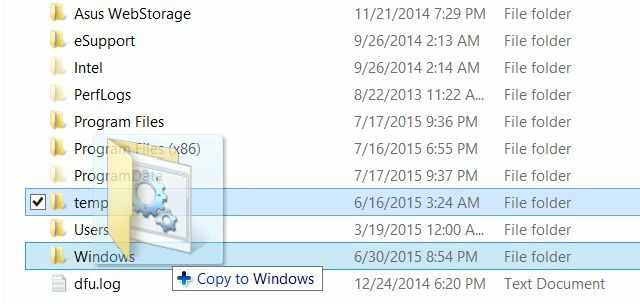
Lo que sucede durante ese movimiento de hacer clic y arrastrar es que el usuario, sin saberlo, ha "recogido" la carpeta y, con el movimiento del mouse, está moviendo la carpeta a una nueva ubicación.
La parte aterradora es donde termina la carpeta cuando el usuario decide soltar el botón izquierdo del mouse. Si se trata simplemente de un espacio abierto en el escritorio, en realidad no pasaría nada. El icono o la carpeta volvería directamente a la ubicación donde comenzó. Sin embargo, si el usuario suelta accidentalmente la carpeta encima de otra carpeta, esa carpeta original y todo su contenido se moverán a la segunda carpeta.
Este error puede tener varias consecuencias desagradables:
- El usuario no comprende lo que acaba de hacer, por lo que no tiene idea de dónde fue la carpeta original. En lo que a ellos respecta, "desapareció".
- Si la carpeta original era una carpeta del sistema importante, como la carpeta de Windows o la carpeta del sistema, podría hacer que la computadora se bloquee y quede inutilizable.
- En el peor de los casos, la carpeta se libera accidentalmente sobre la papelera de reciclaje, en cuyo caso todos los archivos se eliminarán la próxima vez que se borre la papelera de reciclaje.
Una lección clave que cualquier usuario de computadora debe aprender es cómo hacer doble clic correctamente para abrir una carpeta o una aplicación. El énfasis debe estar en la importancia de la velocidad del doble clic y no mover el mouse mientras tanto. Y si ocurren errores, siempre es bueno recordar que el atajo de teclado Atajos de teclado de Windows 101: la guía definitivaLos atajos de teclado pueden ahorrarle horas de tiempo. Domine los atajos de teclado universales de Windows, los trucos de teclado para programas específicos y algunos otros consejos para acelerar su trabajo. Lee mas CTRL + Z es una función mágica de deshacer.
Hacer clic con el botón derecho en lugar de hacer clic con el botón izquierdo
Otro error común para los usuarios de computadoras por primera vez es confundir el clic izquierdo y derecho del mouse. El concepto de hacer clic con el botón derecho un menú contextual Cómo agregar y eliminar entradas del menú contextual de WindowsA todo el mundo le encantan los atajos. Mientras tanto, su menú contextual está repleto de entradas que nunca toca. Le mostraremos cómo personalizar el menú del botón derecho con los accesos directos que realmente querrá usar. Lee mas es un concepto extraño para la mayoría de los usuarios primerizos, que tienden a usar los botones izquierdo y derecho del mouse de manera intercambiable.
Lo que he visto suceder a menudo es que el usuario, es decir, hacer doble clic con el botón izquierdo del mouse para abrir una aplicación o carpeta, hará un doble clic con el botón derecho del mouse. Y dependiendo de la posición del cursor del mouse, esto puede conducir a un desastre, particularmente si el el mouse, justo antes del segundo clic, se encuentra justo encima de la opción de menú "Eliminar" en el contexto menú.
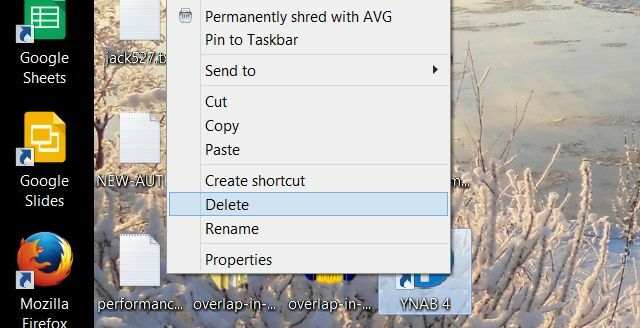
Esto puede causar cualquier cosa, desde una pequeña molestia (se borra un acceso directo del escritorio), hasta una catástrofe mayor (se borra la disertación completa de alguien). De nuevo, CTRL + Z es tu rescate.
Otra lección importante que los nuevos usuarios de computadoras deben aprender es el concepto del menú contextual al hacer clic con el botón derecho en los objetos. No solo es bueno para evitar este tipo de errores, sino que también es una parte muy útil de la informática de Windows.
Hacer doble clic en lugar de hacer un solo clic
Los errores con el mouse no se limitan a navegar por el sistema de archivos o abrir carpetas. Estos mismos usuarios nuevos suelen tener problemas cuando intentan navegar por Internet.
Los usuarios experimentados dan por sentado muchos comportamientos de clic, por ejemplo, que solo necesita hacer clic una vez en un enlace web para abrirlos, no dos veces. Los nuevos usuarios, sin embargo, después de pasar tanto tiempo haciendo doble clic en las aplicaciones para abrirlas, a menudo piensan que también necesitan hacer doble clic en los enlaces web para abrirlas.
Es un error inocente y, por lo general, no causa ningún problema, pero si el mouse está en una ubicación desafortunada durante el segundo clic, podría generar problemas.
Por ejemplo, supongamos que uno de estos nuevos usuarios sin experiencia hizo clic en el enlace "Uso de Chrome" en la página principal de MakeUseOf.
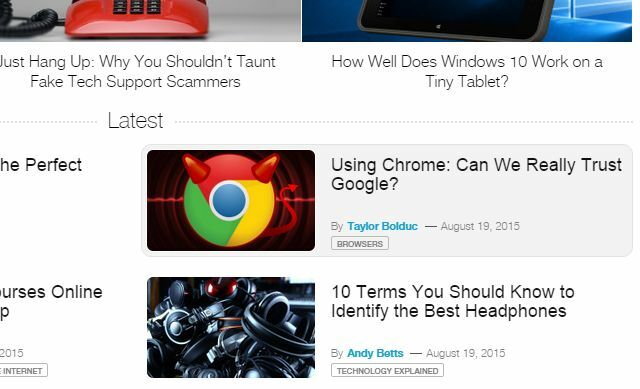
Si la página del artículo se carga lo suficientemente rápido, el segundo clic del mouse del usuario terminará siendo un clic derecho en el anuncio de Google en la página siguiente.
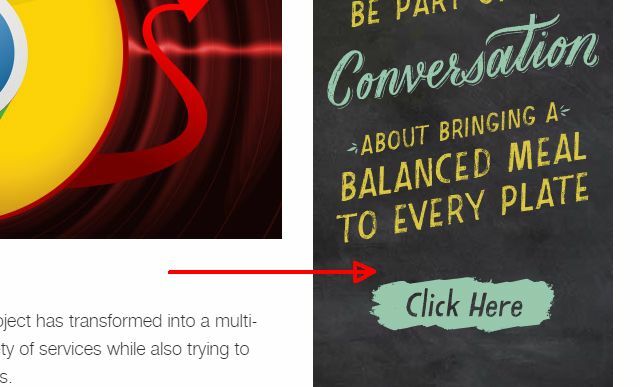
Ahora bien, esto es excelente para nuestros ingresos publicitarios y probablemente no causará ningún problema importante más que una ligera confusión cuando se abra una nueva página web de forma inesperada, pero aún así no es algo bueno. Podría ser incluso peor en otros sitios web donde puede haber adware o malware en áreas en las que no se debe hacer clic.
La mayoría de las veces, hacer doble clic no causará problemas importantes a estos usuarios, pero el peligro potencial siempre está ahí, y es un comportamiento que debe desaprenderse lo más rápido posible.
Hacer clic y arrastrar en hojas de cálculo
Además de las habilidades de uso del mouse para navegar por la web, los nuevos usuarios de computadoras realmente necesitan aprender las habilidades adecuadas para usar el mouse en aplicaciones de oficina comunes como hojas de cálculo o procesadores de texto.
Un error común que he visto cometer a nuevos usuarios es no comprender que la ubicación del puntero del mouse cuando hace clic por primera vez con el botón izquierdo del mouse es absolutamente fundamental para el comportamiento que desea. Por ejemplo, para resaltar una fila completa de celdas, es algo intuitivo hacer clic primero en la primera celda y luego arrastrar el mouse hacia abajo de la columna para resaltar el resto.
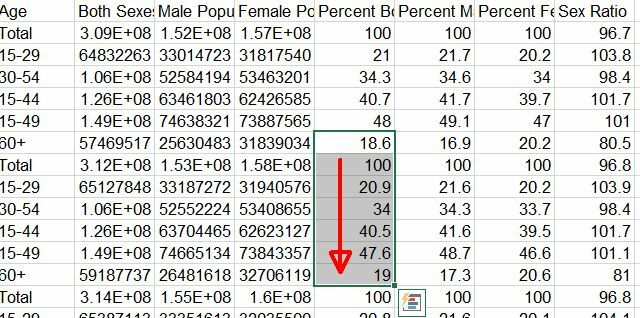
El primer error que cometen los nuevos usuarios es hacer doble clic dentro de la celda en lugar de hacer un solo clic. Esto cambia el modo de celda para editar, y cuando el usuario arrastra hacia abajo la columna, no sucede nada.
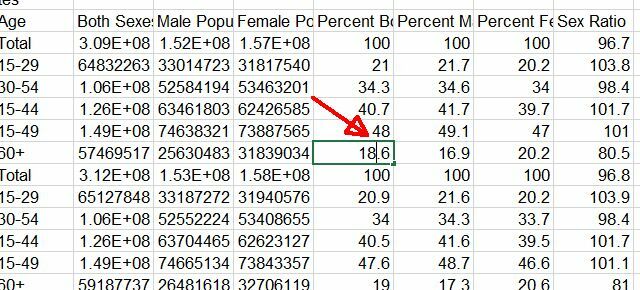
Eso no es una catástrofe. Sin embargo, el desastre ocurre cuando el usuario aterriza accidentalmente su primer clic del mouse en la esquina inferior de la celda. Este es el botón de "relleno" que hace que cada celda sobre la que arrastre contenga el mismo valor que la celda que está arrastrando.
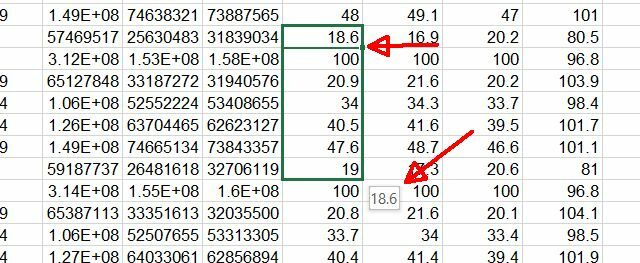
Sabes que estás en modo de relleno cuando ves la pequeña imagen emergente del número que va a llenar todas esas celdas. Una vez que el usuario suelta el botón izquierdo del mouse, todas las celdas se llenarán con el número original y lo que haya en esas celdas se perderá.
Si el usuario tiene suerte y no realiza ninguna otra acción para empeorar las cosas, un simple CTRL + Z (Deshacer) también solucionará este error.
Hacer clic y arrastrar en el escritorio
Otro error común está relacionado con el error accidental de arrastrar y soltar mencionado al principio de este artículo. Este error ocurre cuando el usuario realmente tiene la intención de arrastrar y soltar una carpeta o un ícono y en su lugar termina resaltando una colección completa de íconos.
Esto ocurre más comúnmente en el escritorio, cuando un usuario tiene la intención de seleccionar un solo ícono con un solo clic izquierdo del mouse, pero en lugar de eso, pierde el ícono y hace clic con el botón izquierdo del mouse en el escritorio mismo. Luego, cuando mantienen presionado el botón del mouse y lo arrastran, pensando que están arrastrando el ícono, terminan dibujando un cuadro de selección alrededor de una colección de íconos en el escritorio.
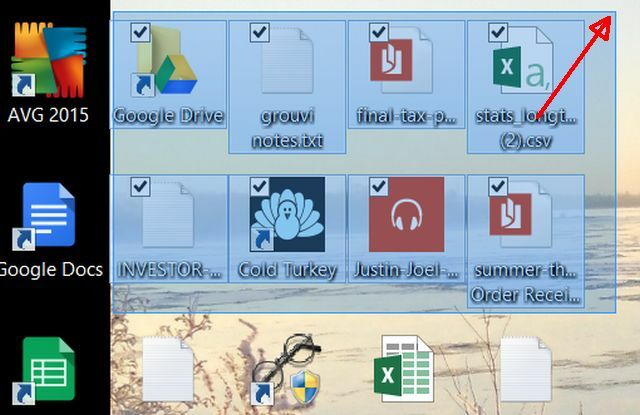
Esto no es un error terrible, dependiendo de lo que suceda una vez que hayan seleccionado todos los íconos, pero muchas cosas pueden salir mal. Podrían presionar accidentalmente la tecla "eliminar" en el teclado, o hacer clic con el botón derecho y eliminar los íconos, pensando que están eliminando una sola carpeta. Todos los iconos seleccionados desaparecerán.
También pueden arrastrar accidentalmente todos esos íconos a una nueva ubicación y soltarlos allí, perdiendo la pista de dónde terminaron. Afortunadamente, un CTRL + Z puede traerlos de vuelta.
La capacidad de seleccionar varios iconos en el escritorio es una característica excelente del sistema operativo Windows, pero es peligrosa para los usuarios que realmente no saben lo que están haciendo.
Habilitar accidentalmente el bloqueo de desplazamiento
Con el tiempo, el hardware del mouse se volvió desplazable, lo que significa que los ratones incluyen una rueda de desplazamiento que le permite moverse hacia arriba o hacia abajo de las páginas con un movimiento del dedo índice.
Esto es maravillosamente conveniente, ya que le ahorra la molestia de tener que hacer clic en la parte superior o inferior de las barras de desplazamiento, pero la rueda de desplazamiento Cómo activar fácilmente el desplazamiento con dos dedos en computadoras portátiles con Windows Lee mas viene con una función que también mete en problemas a los nuevos usuarios. Si hace un clic en la rueda de desplazamiento del mouse (la rueda también es un botón), activará el "bloqueo de desplazamiento".
Usted sabe que el bloqueo de desplazamiento está habilitado cuando el símbolo que se muestra en la captura de pantalla a continuación aparece en la pantalla.
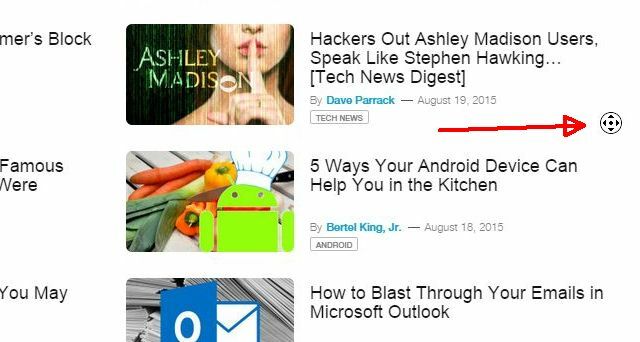
Cuando aleja el cursor del mouse del símbolo, la pantalla se desplazará en la dirección respectiva y se desplazará más rápido cuanto más se aleje. El símbolo del puntero del mouse también cambiará a una flecha que apunta en la dirección de desplazamiento.
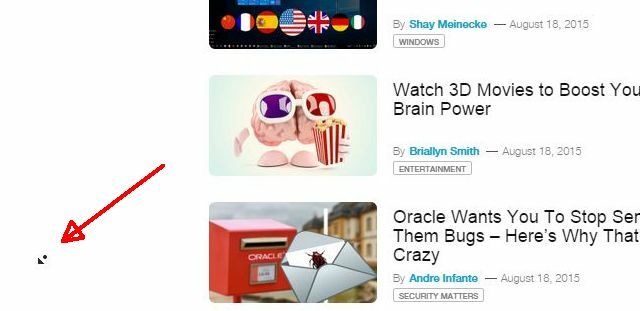
Esta es una característica bastante interesante una vez que te acostumbras, pero para un nuevo usuario que accidentalmente "bloquea" el pergamino de esta manera, puede parecer la experiencia más confusa y aterradora. En un momento, todo va perfectamente bien, y al momento siguiente, la pantalla aparentemente se desplaza hacia adelante y hacia atrás por sí sola, como si estuviera poseída.
Lo crea o no, he recibido llamadas desesperadas del usuario al que estaba formando sobre este mismo problema. Estaba convencido de que su computadora tenía un virus porque el navegador web 4 extensiones de navegador para buscar varias palabras en una página web [Chrome, Firefox]¿Alguna vez te has encontrado con la necesidad de buscar cosas en una página web? La función de búsqueda (CTRL + F) es un atajo de teclado increíble y una función en los navegadores; es probable que ya la conozca y use ... Lee mas estaba "actuando como loco". No fue hasta que llegué a su casa y vi el símbolo del candado de desplazamiento en la pantalla que me di cuenta del error que había cometido con el mouse.
Un solo clic izquierdo en un lugar vacío en cualquier parte de la pantalla liberará el bloqueo de desplazamiento.
Resaltar y eliminar accidentalmente
Otra actividad que muchos usuarios avanzados de computadoras dan por sentado es el uso del mouse mientras procesamiento de textos Las 7 mejores alternativas gratuitas de Microsoft OfficeMicrosoft Office es el rey de las suites ofimáticas, pero eso no significa que sea la adecuada para usted. ¡Aquí hay algunas otras suites de oficina que quizás le gusten más! Lee mas . Las aplicaciones como Microsoft Word ofrecen algunos accesos directos maravillosos, si sabe lo que está haciendo. Por ejemplo, si hace doble clic en cualquier parte de un párrafo, Word resaltará automáticamente la palabra completa en la que acaba de hacer doble clic. Esto le ahorra la molestia de tener que hacer clic con el botón izquierdo y arrastrar el mouse por toda la palabra para resaltarla.
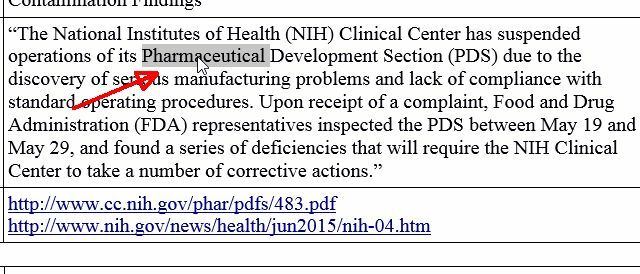
Mejor aún, puede hacer triple clic para resaltar todo el párrafo.
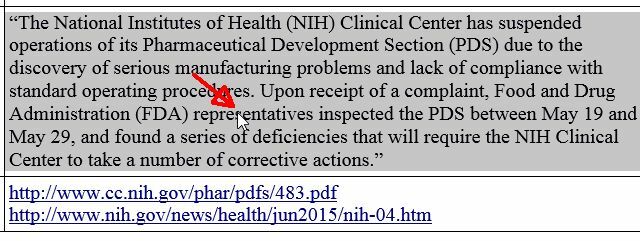
Se trata de un gran ahorro de tiempo al escribir, pero para los nuevos usuarios puede resultar muy confuso. La mayoría de las veces, es posible que un nuevo usuario solo desee agregar ediciones dentro de una sección del párrafo, lo que normalmente solo requeriría un solo clic en esa ubicación.
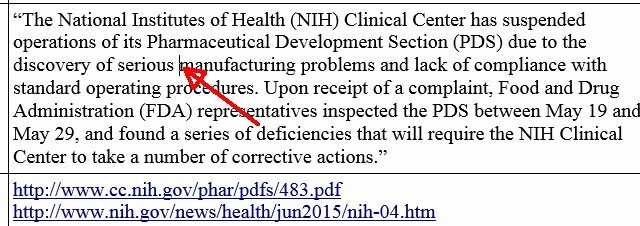
Lo que les sucede a los usuarios que aún no han comprendido el concepto de cuándo hacer doble o simple clic, es que a menudo harán doble clic en su lugar, resaltando la palabra completa, y luego, sin pensar, comenzarán a escribir, borrando la palabra original en el proceso. Esto no es demasiado trágico, a menos que el usuario accidentalmente haga triple clic y comience a escribir. Ahí va todo el párrafo, y el usuario estará completamente confundido acerca de cómo sucedió algo tan extraño. Una vez más CTRL + Z puede salvar el día.
Es asombroso, cuando te detienes a pensar en cuántas rutinas de computación requieren una comprensión profunda del clic apropiado del mouse. Una persona podría construir una clase completa en torno a dominar la habilidad de usar el mouse en una computadora con Windows. Entonces, es comprensible por qué tantos usuarios nuevos terminan metiéndose en problemas.
Un buen lugar para aprender más sobre el uso adecuado del mouse es MakeUseOf. Tina escribió una gran guía para hacer mejor uso de su mouse en Windows 3 trucos prácticos con el ratón de los que probablemente nunca hayas oído hablar [Windows]El ratón de la computadora es un dispositivo increíblemente ingenioso que, lamentablemente, mucha gente no utiliza en todo su potencial. Hay muchas más cosas que el mouse puede hacer que hacer clic con el botón izquierdo para moverse y ... Lee mas . Bakari escribió una similar guía de clic del mouse para Mac 15 consejos para hacer clic con el control y hacer que sea más productivo en su Mac Lee mas .
¿Alguna vez los errores inapropiados al hacer clic con el mouse lo han metido en problemas? ¿Tiene otros consejos para que los nuevos usuarios de computadoras tengan cuidado al usar el mouse? ¡Comparta sus pensamientos en la sección de comentarios a continuación!
Créditos de imagen: Puño enojado a través de Shutterstock
Ryan tiene una licenciatura en Ingeniería Eléctrica. Ha trabajado 13 años en ingeniería de automatización, 5 años en TI y ahora es ingeniero de aplicaciones. Antiguo editor en jefe de MakeUseOf, ha hablado en conferencias nacionales sobre visualización de datos y ha aparecido en la televisión y la radio nacionales.

